CẤU HÌNH SSL CHO WORDPRESS.
Khi các bạn đã cài đặt SSL lên hosting xong thì vẫn chưa hoàn tất được vì hiện tại wordpress vẫn còn đang sử dụng giao thức http thay vì phải dùng https. Để thanh địa chỉ có ổ khóa màu xanh thì chúng ta bắt buộc phải dùng giao thức https, vì thế chúng ta cần cấu hình chuyển hướng từ http sang https. Và để thực hiện bước này ta chỉ cần cài đặt plugin “Really Simple SSL” Chỉ với các bước cài đặt plugin đơn giản lúc này website của bạn sẽ chỉ sử dụng giao thức https, và sẽ tự động chuyển hướng các truy cập từ http://domain.com sang https://domain.com
Để cài đặt plugin “Really Simple SSL” các bạn có thể thực hiện như sau:
Bước 1: Đăng nhập vào trang quản trị và chọn vào mục Plugin và nhấn vào “Add new”
Bước 2: ta tìm kiếm plugin đó và chọn vào install để cài đặt.
Bước 3: sau khi cài đặt xong ta chọn vào “Active” để kích hoạt plugin đó.
Sau khi kích hoạt xong nếu thanh địa vẫn chưa tự động chuyển sang https://domain.com ta tiếp tục thực hiện tiếp đến bước 4
Bước 4: ta chọn vào “Setting” bên dưới tên của plugin.
Bước 5: Chọn vào nút “Go ahead, active SSL!”
Sau khi nhấn vào nút trên ta chỉ cần chờ để hệ thống quét và nhận SSL. Sau khi xong sẽ nhận được 1 bảng thông báo như sau:
Truy cập vào trang web thử đã chuyển sang https://domain hay chưa
Tuy nhiên nếu sau khi cài đặt plugin trên thành công rồi mà khi truy cập vào trang chủ gặp tình trạng thanh địa chỉ https://domain.com vẫn còn là màu trắng, thì lỗi này đa phần là do vẫn còn một số thành phần trong website vẫn chưa được chuyển sang https. Để khắc phục lỗi này các bạn có thể thực hiện như sau bạn ấn chuột phải vô trang và chọn “Inspect Element” rồi chuyển qua tab Console để xem các liên kết nào chưa được chuyển sang SSL rồi tiến hành sửa thủ công.
Hoặc các bạn không thích sửa thủ công hay không biết sửa thủ công thì ta có thể tiến hành cài plugin “SSL Insecure Content Fixer” để tự chuyển các đường link từ http sang https.
Các bước thực hiện cài đặt plugin “SSL insecure Content Fixer” như sau.
Bước 1: ta vẫn sẽ phải đăng nhập vào trang quản trị rồi chọn đến mục Plugin và nhấn vào “Add new” để cài đặt plugin mới.
Bước 2: Ta tìm plugin đó và nhấn vào “Install” để cài đặt.
Bước 3: Sau khi cài đặt xong ta nhấn vào Active để kích hoạt plugin.
Bước 4: Sau khi kích hoạt ta nhấn vào “Setting” để chỉnh sửa plugin cho phù hợp.
Bước 5: ta nhấn dấu stick vào các mục như sau:
Sau khi stick chọn xong ta nhớ nhấn “Save change” để lưu lại những thay đổi.
Sau khi cài đặt xong toàn bộ, địa chỉ của bạn bây giờ đã có https://domain.com và hoạt động bình thường.
Cám ơn các bạn đã theo dõi.
Chúc các bạn thành công!

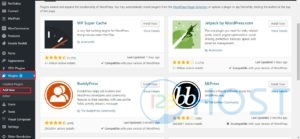
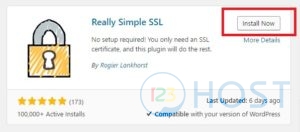
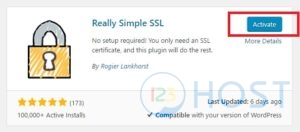

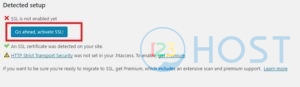
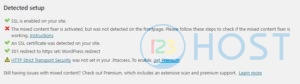
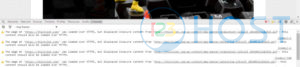
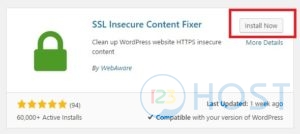
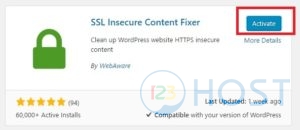
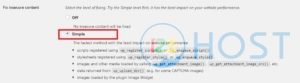

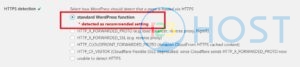




Leave A Comment?